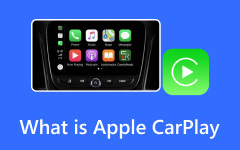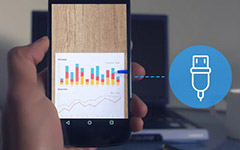Hvorfor virker Apple CarPlay ikke i min bil? [Løst]
OGG Vorbis, eller OGG, er en fremragende open source-filtype til lydkomprimering. Dette format er tilgængeligt for alle gratis og kan komprimere filer meget mindre end andre lydformater. Men på trods af at det er et open source-format med en mindre størrelse, har OGG en ulempe. Nogle af hardwareskaberne kan ikke lide OGG. Nogle operativsystemer, Safari og Adobe Flash Player, understøtter ikke OGG. På den anden side understøttes nogle lydfilformater af næsten alle platforme, såsom MP3. I så fald, hvis OGG ikke kan afspilles på nogle platforme, er det bedre at konvertere OGG til MP3. Heldigvis vil indlægget introducere dig til adskillige OGG til MP3 konvertere, du kan bruge online og offline. Læs artiklen for at finde forskellige software til at konvertere OGG til MP3.
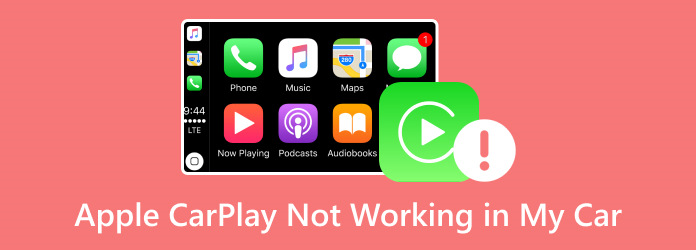
Del 1. Årsager til, at CarPlay ikke virker på bil og telefon
Hvorfor virker Apple CarPlay ikke? Der er flere grunde til, at denne bilsystemenhed ikke virker. I denne del vil vi vise dig, hvorfor dette problem fortsætter på både din bil og din telefon.
Hvorfor CarPlay ikke virker i køretøjet
- • Hvis enheden ikke er kompatibel med din bil og din telefon.
- • Hvis CarPlays fysiske ledninger, inklusive USB-forbindelsen, er defekte eller beskadigede.
- • Når der er en softwarefejl i infotainmentsystemet.
- • Når der er en opdatering på din bilproducents side.
- • Når din CarPlay har et løst stik og USB-port.
- • Hvis der er visse indstillinger eller sikkerhedsapps, der forstyrrer systemet.
Hvorfor virker CarPlay-appen ikke på telefonen?
- • Når der er en Apple CarPlay-opdatering.
- • Hvis dine telefonbegrænsningsindstillinger begrænser CarPlay.
- • Når vores Bluetooth forstyrrer din bilsystemenhed.
Del 2. 8 løsninger til at rette CarPlay, når det ikke virker
1. Sørg for konfigurationen af CarPlay på din telefon
Før du starter, skal du sørge for, at din infotainmentenhed er aktiveret og konfigureret korrekt. Det er vigtigt at bemærke, at selvom du allerede har konfigureret det, kan det lejlighedsvis blive slukket ved et uheld
Trin 1Gå til din Indstillinger app, tryk på fanen Generelt og tryk på CarPlay .
Trin 2Gå til Mine biler sektion og par begge enheder.
Trin 3Så gå til Begrænsninger for indhold og privatliv for at aktivere CarPlay.
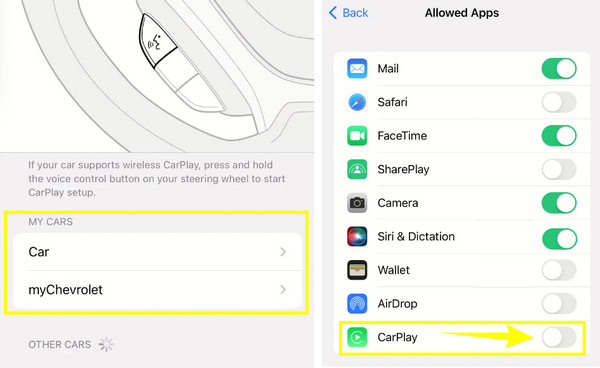
2. Tillad CarPlay, selv når din iPhone er låst
En anden vigtig indstilling, du skal aktivere, er at lade CarPlay fungere selv uden en adgangskode.
Trin 1Gå til Generelt menu i din Indstillinger app, og tryk på CarPlay .
Trin 2Vælg din tilsluttede bil.
Trin 3Skift derefter til Tillad CarPlay mens den er låst mulighed på næste skærmbillede.
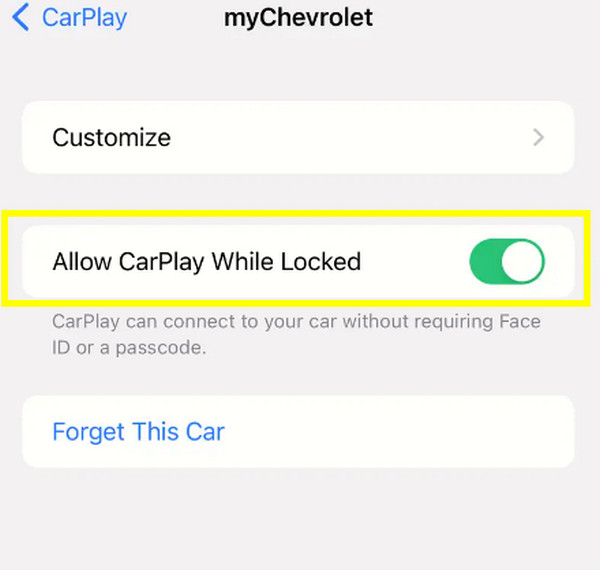
3. Aktiver Siri
Med hjælp fra Siri kan Apple CarPlay fungere. Det hjælper din bilenhed til at fungere korrekt for at løse komplikationer.
Trin 1Tryk på sideknappen på din iPhone for at få adgang til Siri.
Trin 2Eller tryk på Home knappen, hvis din iPhone har det, og aktiver Siri.
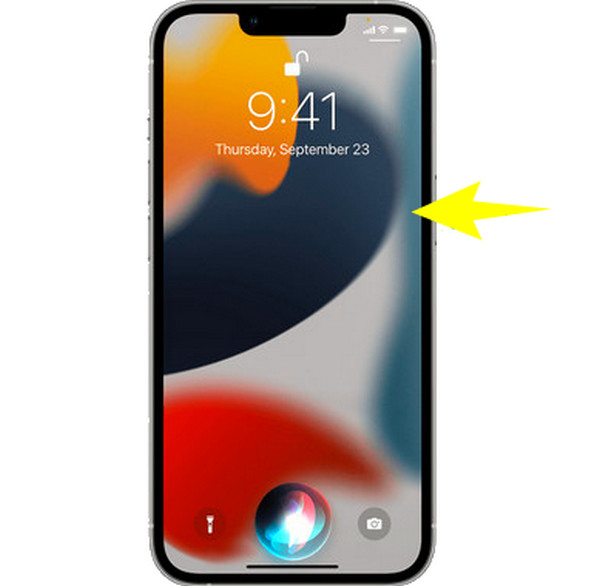
Når du har løst problemet, kan du slappe af og tjekke de sjove ting, du kan spørge om Siri på din iPhone.
Yderligere læsning
Sjove ting at spørge Siri for et hilsligt svar
4. Udskift USB-kablet
Prøv at ændre den USB-kabelledning, du bruger i øjeblikket, for det kan være ledningerne, der ikke fungerer, hvorfor Apple CarPlay holdt op med at fungere. Dette kan kun fungere på den CarPlay, der ikke er tilsluttet trådløst.
5. Genstart din iPhone og CarPlay
Genstart af din enhed kan skyldes problemer og fejl i dit system. Genstart af begge kan således sikre dig en ny begyndelse.
Genstart iPhone
Trin 1Tryk og hold tænd/sluk-knappen nede med en af lydstyrkeknapperne.
Trin 2Træk derefter i den anmodede skyder, og vent, indtil din telefon lukker ned.
Trin 3Når det er færdigt, vent et par sekunder, så kan du tænde det.

Bemærk: For at genstarte din Apple CarPlay kan du stole på dens brugermanual, da den giver dig trinene til at genstarte den. Desuden har genstart altid været en ultimativ løsning til at løse alle slags problemer på iPhone. Sidder fast skærm? Genstart det! Det iTunes afspiller ikke musik? Genstart iPhone!
6. Genstart din Bluetooth
Som nævnt ovenfor er en grund til, at Apple CarPlay bliver ved med at afbryde forbindelsen, på grund af den forstyrrende Bluetooth-forbindelse. Derfor kan du prøve at genstarte Bluetooth på din telefon ved at slå den til og fra.
Trin 1I din iPhone Lokal område app, skal du trykke på Bluetooth fanemenu.
Trin 2Slå Bluetooth fra på den næste skærm.
Trin 3Vent et par sekunder, før du tænder den igen.
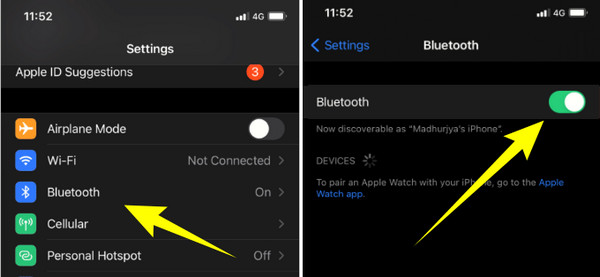
7. Nulstil dine netværksindstillinger
Netværksrelaterede indstillinger kan hæmme forbindelsen mellem din iPhone og CarPlay. Nu, for at rette nedbrud og fejl forårsaget af dine eksisterende netværksindstillinger, kan du nulstil netværksindstillingerne ved at følge nedenstående trin.
Trin 1På din iPhone Indstillinger app, gå til Generelt fane.
Trin 2Find og tryk på Nulstil knap, der er et sted i den nederste del af skærmen.
Trin 3På den næste skærm skal du trykke på Nulstil netværksindstillinger knappen, og vent, indtil din telefon er færdig med at genstarte sig selv.
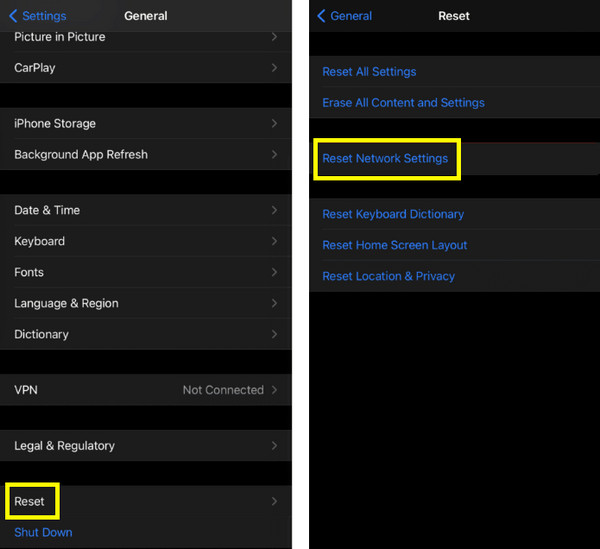
8. Sluk for USB-begrænsningstilstand
Denne begrænsningstilstand på din iPhone er en af Apples beskyttelsesmekanismer. Når denne tilstand er slået til, deaktiverer den automatisk dataforbindelserne via en USB, hvilket forårsager, at Apple CarPlay får sort skærm og andre problemer.
Trin 1Tryk på ikonet Face ID & Passcode eller Tryk på ID og adgangskode fra appen Indstillinger.
Trin 2Indtast din adgangskode på den anmodede skærm, og indstil den til at tillade adgang.
Trin 3Nå USB tilbehør knappen, og skub den til venstre for at slukke den.
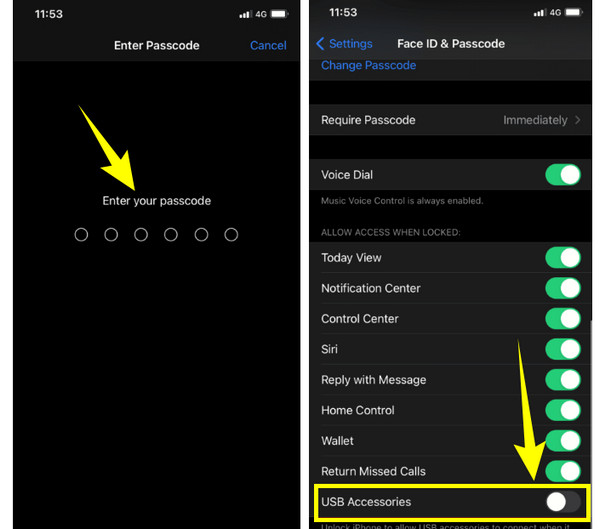
Tipard Video Converter Ultimate
Til din video- og musikkonvertering, der vil producere Apple-understøttede formater af høj kvalitet, Tipard Video Converter Ultimate er den bedste hjælp. Det vil helt sikkert få det bedste frem i dine yndlingsfiler, så du kan redigere dem som en professionel før eller efter dens ultrahurtige konverteringsproces. Omdan dine mediefiler til mere end 500 forskellige formater, og nyd dem på din iPhone eller CarPlay.
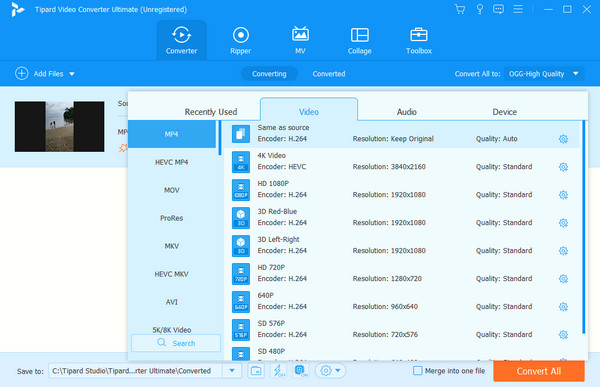
Del 3. Ofte stillede spørgsmål om Apple CarPlay
Virker Apple CarPlay kun, når telefonen er tilsluttet?
Nej. CarPlays kommer også med en trådløs forbindelse, så du kan tilslutte din telefon via Bluetooth.
Hvorfor kan min iPhone ikke oprette forbindelse til min bil med USB?
Der kan være et problem med din USB-port og ledning. Ellers skal du kontrollere, om USB-begrænsningstilstanden er aktiveret fra din Indstillinger-app.
Hvorfor vises CarPlay ikke i Indstillinger iOS 15?
Tjek, om CarPlay ikke er begrænset på din iOS 15. Overvej også, at din iPhone muligvis ikke er kompatibel med din CarPlay.
Vil Apple nogensinde opdatere CarPlay?
Ja. Der er kommet en opdatering til den nye version af CarPlay, som vil blive præsenteret til iOS 16. Den nævnte opdatering vil en større tilpasning til infotainmentsystemet.
Ændrer iOS 17 CarPlay?
Ja. Den har en nyere grænseflade til sin beskedapp.
Konklusion
Når din Apple CarPlay ikke virker, skal du først spore roden til problemet. Heldigvis har denne artikel givet dig de potentielle årsager til at anskaffe dig dette problem, og dermed er der også givet praktiske løsninger. Hvis du finder dette indlæg nyttigt, kan du dele det med dine venner. Prøv også Tipard Video Converter Ultimate til dine multimediekonverteringsopgaver, da det giver dig en 60 hurtigere konverteringshastighed, der vil efterlade dig i ærefrygt.